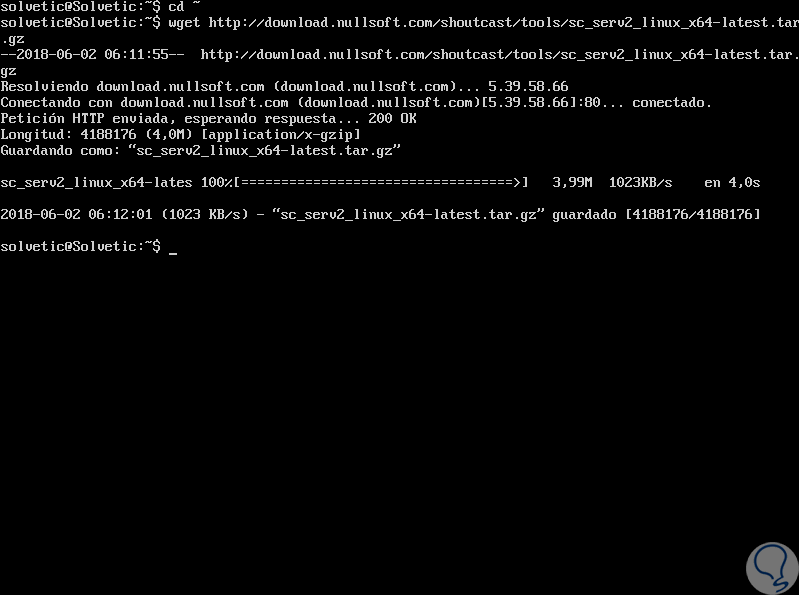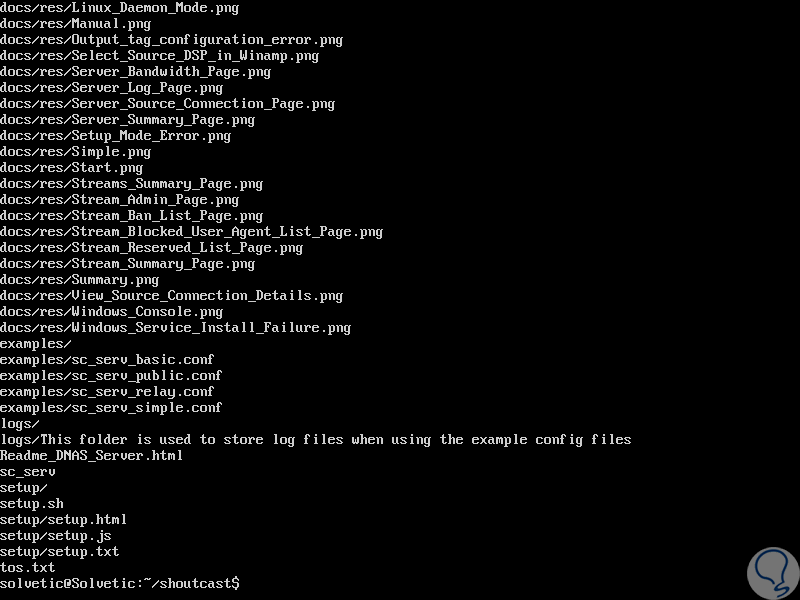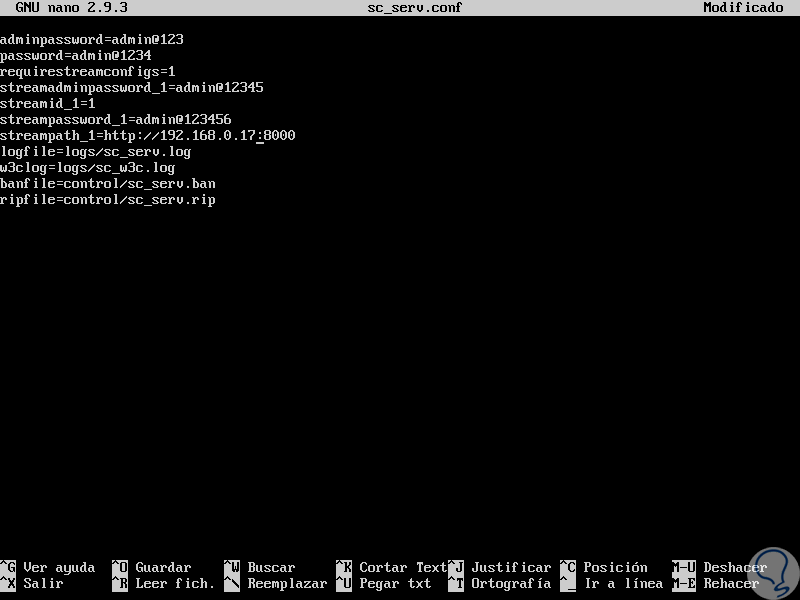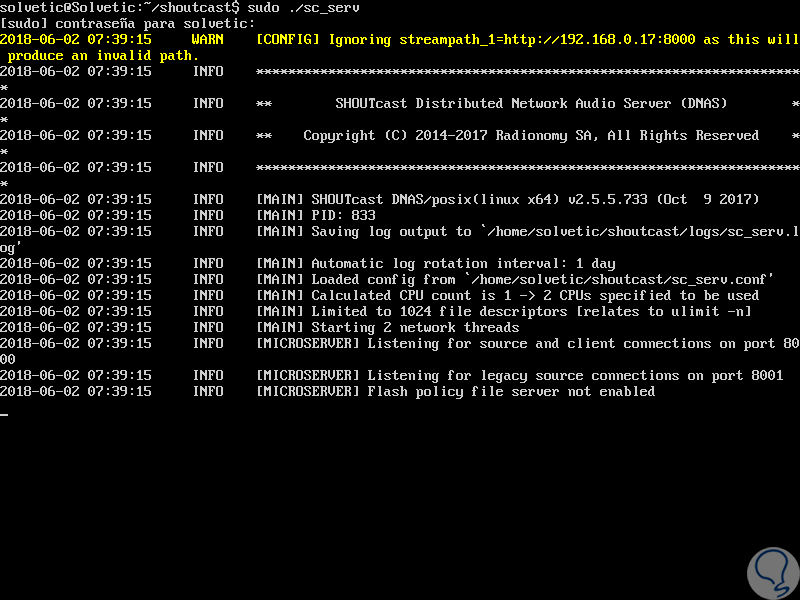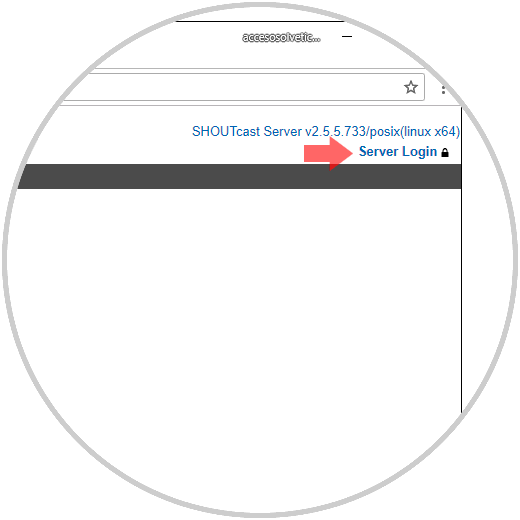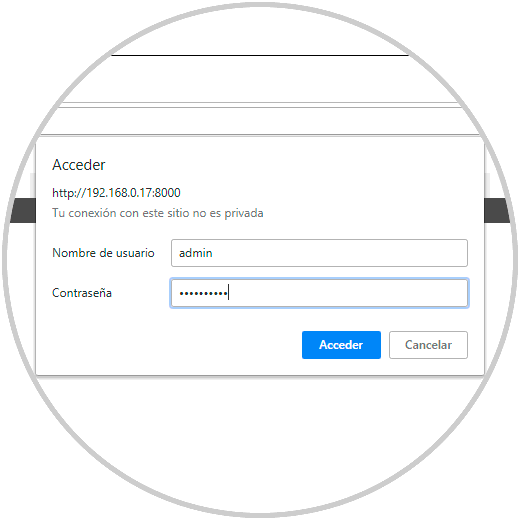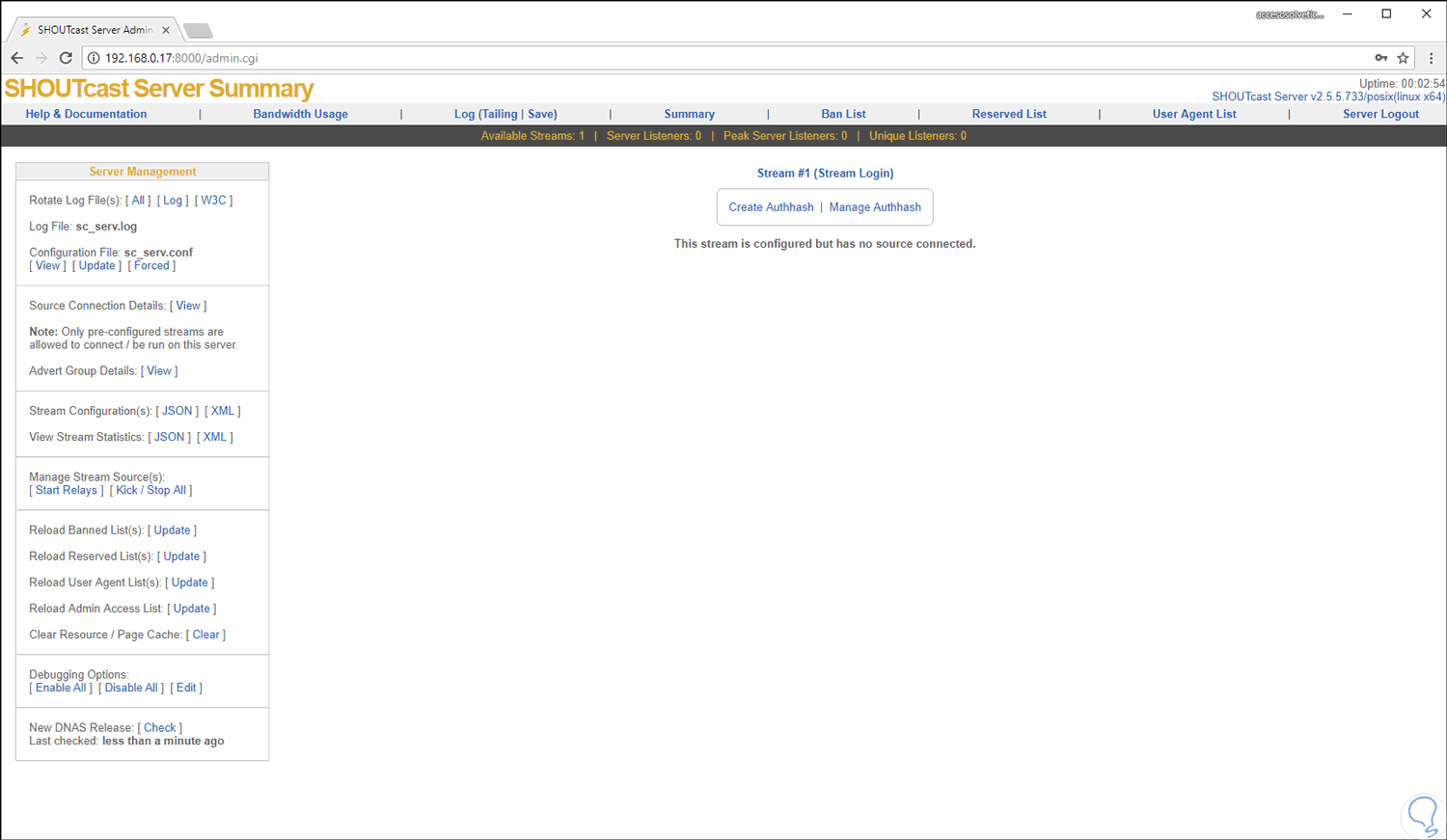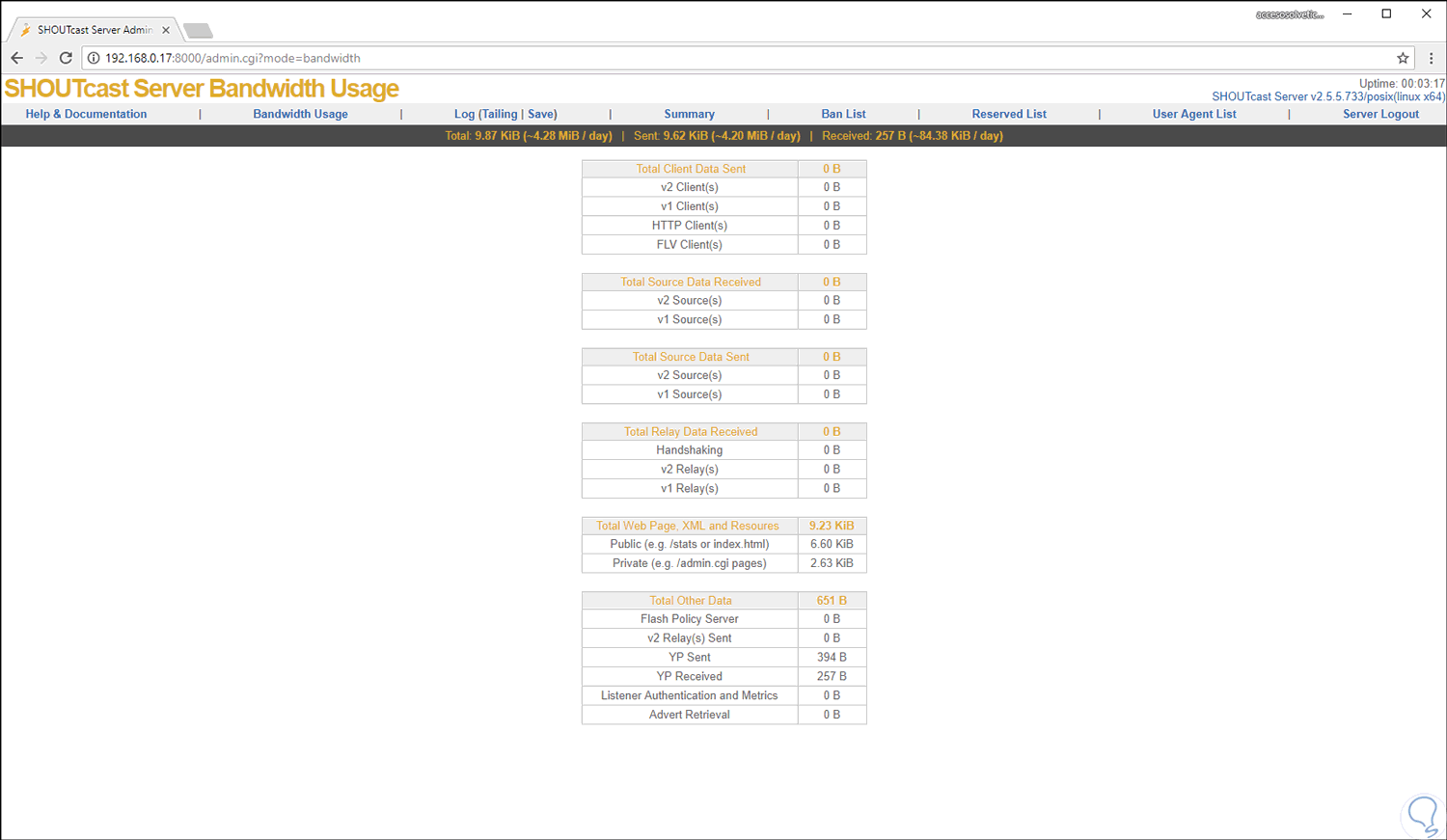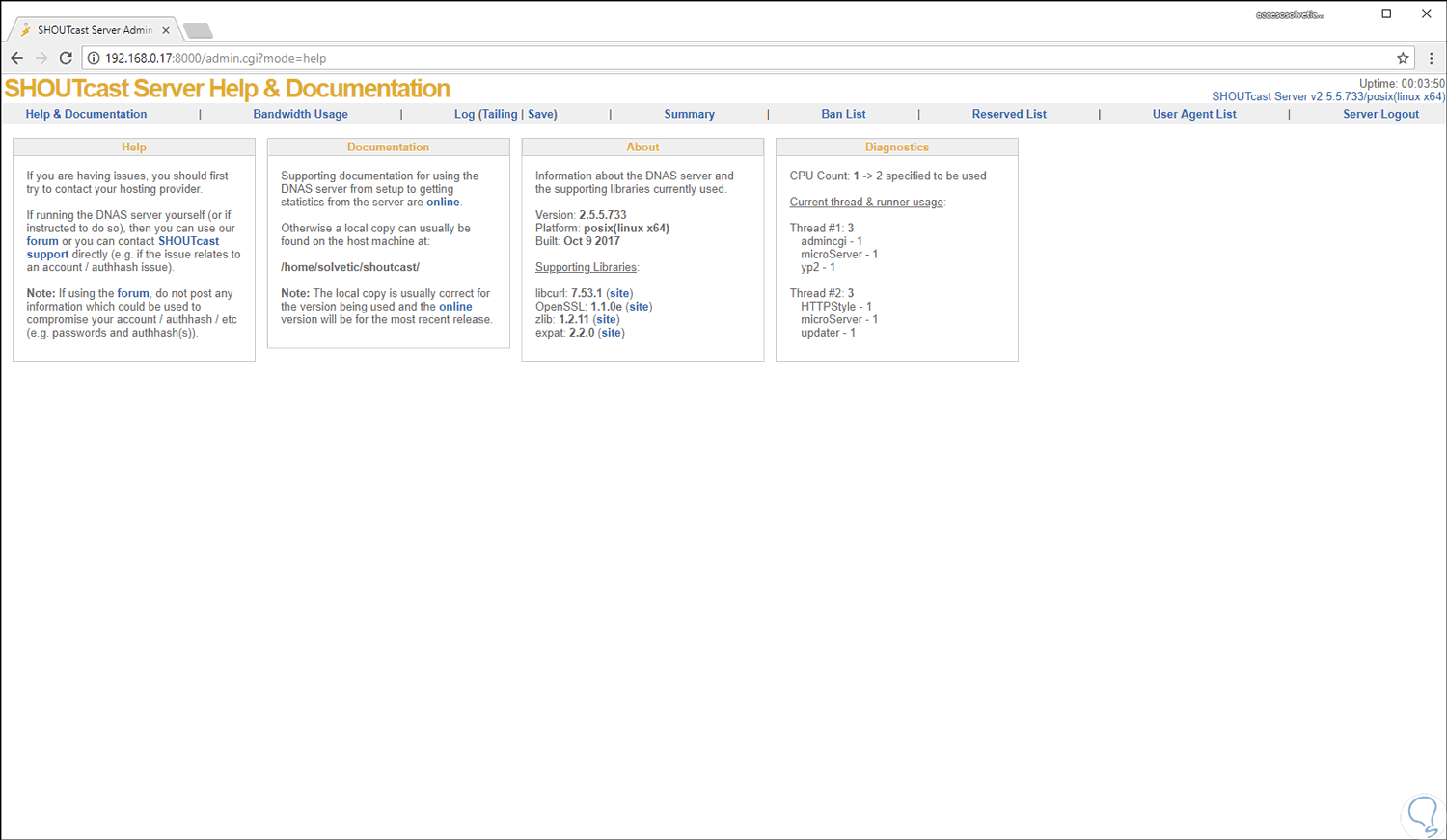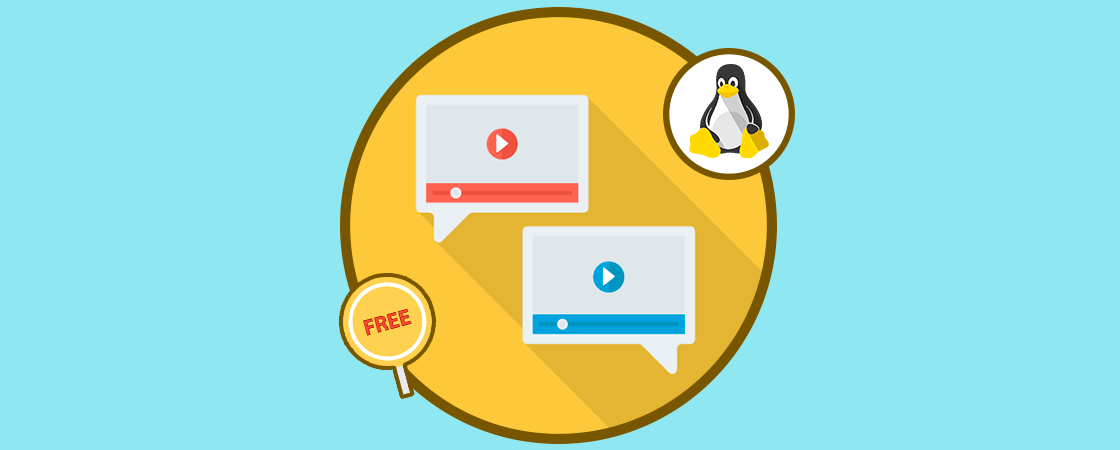Actualmente se está posicionando a nivel mundial un ambiente de conectividad en la red donde todo el contenido multimedia se transmite en ella lo que facilita su acceso desde cualquier lugar del mundo omitiendo los fallos de las antenas de radio ya que Internet es sin lugar a dudas un medio mucho más fiable, seguro y con un mayor rango de alcance. Hoy encontramos millones de estaciones de radio, sitios de TV, vídeos y más directamente a través de streaming, tanto de forma libre como gratuita. En este segmento de tareas, encontramos una en especial que ha sido desarrollada para ello, SHOUTcast.
Solvetic analizará el proceso de instalación de SHOUTcast en Ubuntu 18.04 Server y así ver como esta se convierte en una plataforma ideal para la transmisión de medios.
El sistema SHOUTcast está basado en una configuración de "cliente + servidor" la cual da la posibilidad de ejecutar un servidor, ya sea directamente o a través de un servicio alojado, el cual ofrece una secuencia o secuencias de la "fuente" conectada al servidor hacia cualquier cliente que esté conectado al servidor.
Así, los clientes se conectan a través de una conexión directa, es decir, un servidor / cliente donde el flujo principal de datos, los cuales son los datos de transmisión, serán transferidos del servidor al cliente.
- Windows 32-bit Windows 2000, XP, Vista, Windows 7
- Windows 64-bit de Windows XP, Vista, Windows 7
- Linux 32-bit
- Linux 64-bit
- BSD 8.x
- Mac OS X (Intel)
- Un equipo que ejecute un sistema operativo compatible
- Un servidor SHOUTcast DNAS
- Una fuente de entrada (Transcoder o Winamp plus Source DSP plug-in)
- Medios como DJ o un dispositivo de captura, es decir, el contenido que se va a transmitir a los usuarios
- El software SHOUTcast DNAS ha sido catalogado como uno de los estándares de transmisión de audio más apetecidos por miles de usuarios alrededor del mundo gracias a su versatilidad y a que es un software gratuito.
- Cuando implementamos SHOUTcast, tendremos la seguridad de contar con alojamiento gratuito y un alto ancho de banda lo cual evita incurrir en gastos innecesarios.
- Shoutcast es compatible con el sistema de monetización de Targetspot, el cual permite la integración de los anuncios alrededor del mundo facilitando su gestión y control en todo lo relacionado a temas económicos.
- Todas las estaciones SHOUTcast tienen integrada una API desarrollada para su transmisión en múltiples lugares lo cual nos da un punto mayor de alcance.
- Todas las estaciones vinculadas a SHOUTcast cuentan con un acceso gratuito a reportes de sintonía lo cual es útil para validar si es viable o no lo que se está transmitiendo.
- SHOUTcast brinda un reproductor HTML5 el cual puede vincularse a los sitios web y es compatible con todo tipo de dispositivos.
Ahora veremos cómo instalar SHOUTcast en Ubuntu 18.
1. Instalar SHOUTcast en Ubuntu
El primer paso que dar será descargar la última versión de la aplicación SHOUTcast desde el sitio web oficial, esto lo logramos con el siguiente comando:
cd ~ wget http://download.nullsoft.com/SHOUTcast/tools/sc_serv2_linux_x64-latest.tar.gz
Una vez que finalice la descarga, vamos a crear un nuevo directorio en el directorio de inicio y extraeremos el archivo descargado allí usando los siguientes comandos:
mkdir ~/SHOUTcast cd ~/SHOUTcast tar -xvzf sc_serv2_linux_x64-latest.tar.gz
El siguiente paso consiste en crear un nuevo archivo de configuración para SHOUTcast, para ello vamos a usar el siguiente comando:
sudo nano sc_serv.conf
Allí vamos a pegar la siguiente configuración:
adminpassword=admin@123 password=admin@1234 requirestreamconfigs=1 streamadminpassword_1=admin@12345 streamid_1=1 streampassword_1=admin@123456 streampath_1=http://192.168.0.17:8000 logfile=logs/sc_serv.log w3clog=logs/sc_w3c.log banfile=control/sc_serv.ban ripfile=control/sc_serv.rip
Guardamos los cambios usando la combinación de teclas siguiente:
Ctrl + O
Salimos del editor usando:
Ctrl + X
2. Acceder a SHOUTcast en Ubuntu
En este punto SHOUTcast ha sido instalado y configurado, ahora será necesario iniciar el servicio SHOUTcast y acceder a la interfaz web.
Vamos a usar el siguiente comando para iniciar el servidor de SHOUTcast:
sudo ./sc_serv &
Ahora, vamos a algún navegador web e ingresamos la siguiente sintaxis:
http://IP_del_servidor:8000
Allí damos clic en la línea “Server Login” ubicada en el costado superior derecho y será desplegada la siguiente ventana donde ingresaremos las credenciales configuradas anteriormente:
Pulsamos en el botón “Acceder” y este será el entorno que ofrece SHOUTcast:
Desde aquí será posible dar inicio a todo el proceso de configuración de los medios de streaming a compartir:
Para saber un poco más, podemos ir a la sección “Help y Documentation” para contar con diferentes alternativas de uso:
SHOUTcast nos permite transmitir audio a oyentes de todo el mundo donde se cuenta con más de 50,000 estaciones disponibles.